Διαφήμιση
Διόγκωση πολλών inboxes ηλεκτρονικού ταχυδρομείου μπορεί να είναι μια ταλαιπωρία. Ευτυχώς, όλοι οι κύριοι πάροχοι ηλεκτρονικού ταχυδρομείου - Gmail, Outlook και Yahoo - σας επιτρέπουν να συνδυάσετε τους λογαριασμούς ηλεκτρονικού ταχυδρομείου σας σε ένα ενιαίο φάκελο εισερχομένων, για να στέλνετε και να λαμβάνετε όλα τα μηνύματα ηλεκτρονικού ταχυδρομείου από έναν τόπο στον ιστό.
Αυτό θα είναι ιδιαίτερα χρήσιμο σε όσους από εσάς δεν σας αρέσει η ιδέα χρησιμοποιώντας έναν υπολογιστή-πελάτη επιφάνειας εργασίας.
Σπαταλάτε πολύ χρόνο ελέγχοντας πολλά εισερχόμενα κάθε πρωί; Σταμάτα το! Ακολουθήστε τους οδηγούς βήμα προς βήμα για το Gmail, το Outlook ή το Yahoo και θα έχετε όλα τα μηνύματα ηλεκτρονικού ταχυδρομείου σας σε ένα ενοποιημένο φάκελο εισερχομένων.
Gmail
Με το Gmail, παίρνετε όλα σας άλλους λογαριασμούς ηλεκτρονικού ταχυδρομείου στα εισερχόμενα του Gmail σας 4 τρόποι για ταυτόχρονη διαχείριση πολλών λογαριασμών GmailΠολλοί από εμάς έχουν πολλούς λογαριασμούς Gmail για να διαχωρίσουν ιδιωτικά μηνύματα ηλεκτρονικού ταχυδρομείου από την εργασία και τα έργα. Ωστόσο, η ζωή είναι σπάνια γραμμική και συχνά βρισκόμαστε μπροστά και πίσω ανάμεσα σε διαφορετικούς λογαριασμούς. Πως εσύ... Διαβάστε περισσότερα δεν θα μπορούσε να είναι ευκολότερη. Η λειτουργία ενσωματώνεται στις εγγενείς ρυθμίσεις του Gmail. Προχωρήστε στις ρυθμίσεις σας και ακολουθήστε αυτά τα βήματα ...
Υπό Λογαριασμοί και εισαγωγή> Έλεγχος αλληλογραφίας από άλλους λογαριασμούς, Κάντε κλικ Προσθέστε έναν λογαριασμό ηλεκτρονικού ταχυδρομείου. Εμφανίζεται ένα αναδυόμενο παράθυρο όπου μπορείτε να εισάγετε την άλλη διεύθυνση ηλεκτρονικού ταχυδρομείου.
Gmailify
Με ορισμένες πλατφόρμες ηλεκτρονικού ταχυδρομείου, η διαδικασία απλοποιείται με ένα εργαλείο που εισήχθη πέρυσι που ονομάζεται Gmailify. Όταν προσθέτετε τη διεύθυνση Yahoo ή τη διεύθυνση Hotmail / Outlook.com με τη μέθοδο που αναφέρεται παραπάνω, η Google θα σας ρωτήσει εάν θέλετε να χρησιμοποιήσετε το Gmailify για να συνδέσετε τους λογαριασμούς σας. Σε αυτήν την περίπτωση, θα πρέπει απλώς να συνδεθείτε χρησιμοποιώντας τα διαπιστευτήρια του λογαριασμού ηλεκτρονικού ταχυδρομείου σας, αλλά θα πρέπει να παραχωρήσετε στην Google πλήρη πρόσβαση σε αυτόν το λογαριασμό.
Σημείωση: Καμία από τις πρόσθετες ρυθμίσεις που αναφέρονται παρακάτω δεν θα είναι διαθέσιμη σε εσάς, συμπεριλαμβανομένης της προσθήκης ετικετών. Μπορείτε πάντα δημιουργήστε με μη αυτόματο τρόπο ένα φίλτρο Πώς να ρυθμίσετε φίλτρα ηλεκτρονικού ταχυδρομείου στο Gmail, το Yahoo Mail και το OutlookΤο φιλτράρισμα ηλεκτρονικού ταχυδρομείου είναι το καλύτερο εργαλείο για να διατηρείτε τα εισερχόμενα σας τακτοποιημένα και οργανωμένα. Δείτε πώς μπορείτε να ρυθμίσετε και να χρησιμοποιήσετε φίλτρα email στο Gmail, το Yahoo Mail και το Outlook. Διαβάστε περισσότερα για όλα τα μηνύματα ηλεκτρονικού ταχυδρομείου που προέρχονται από το λογαριασμό σας στο Gmailify, αν προτιμάτε.
POP ή IMAP
Για να προσθέσετε λογαριασμό POP ή IMAP, προσθέστε το όνομα και τη διεύθυνση ηλεκτρονικού ταχυδρομείου σας. Μπορείτε επίσης να επιλέξετε αν θέλετε ή όχι χρησιμοποιήστε τη διεύθυνση ως ψευδώνυμο.
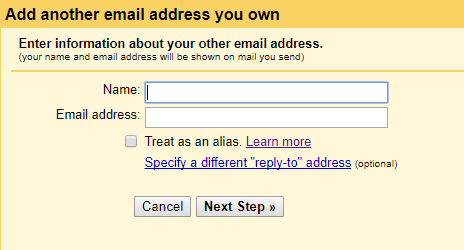
Ελέγχοντας την επιλογή ψευδώνυμα, θα μπορείτε να στέλνετε μηνύματα ηλεκτρονικού ταχυδρομείου μόνο για λογαριασμό αυτού του λογαριασμού, αλλά δεν θα λαμβάνετε απαντήσεις ή μηνύματα στα εισερχόμενα του Gmail. Εάν θέλετε να διαχειριστείτε τη δεύτερη διεύθυνση ηλεκτρονικού ταχυδρομείου από τα εισερχόμενα του Gmail, βεβαιωθείτε ότι είστε εσείς όχι ελέγξτε τη θεραπεία ως ψευδώνυμο.
Στη συνέχεια, θα σας ζητηθεί να εισαγάγετε τον κωδικό πρόσβασης στο λογαριασμό που θέλετε να προσθέσετε στα εισερχόμενα του Gmail. Άλλες πληροφορίες σχετικά με το διακομιστή και τη θύρα είναι συνήθως προπληρωμένες για εσάς, αλλά σε ορισμένες περιπτώσεις θα πρέπει να τις εισαγάγετε με μη αυτόματο τρόπο. Αν προσθέτετε ένα email εργασίας, φροντίστε να λάβετε αυτές τις ρυθμίσεις από τον διαχειριστή τεχνολογίας.
Θα λάβετε έναν κωδικό επαλήθευσης που αποστέλλεται στη δευτερεύουσα διεύθυνση ηλεκτρονικού ταχυδρομείου σας. Ανάλογα με τον πάροχο ηλεκτρονικού ταχυδρομείου σας, αυτό μπορεί να καταλήξει στον φάκελο ανεπιθύμητης αλληλογραφίας σας. Μόλις εισαγάγετε αυτόν τον κωδικό επαλήθευσης, μπορείτε να στέλνετε και να λαμβάνετε μηνύματα ηλεκτρονικού ταχυδρομείου απευθείας στα εισερχόμενα του Gmail.
Χρήση εναλλακτικών διευθύνσεων ηλεκτρονικού ταχυδρομείου
Κατά τη σύνταξη ενός νέου μηνύματος ηλεκτρονικού ταχυδρομείου, θα πρέπει τώρα να έχετε ένα αναπτυσσόμενο μενού στο Από όπου μπορείτε να επιλέξετε ποια διεύθυνση θέλετε να χρησιμοποιήσετε για να στείλετε ένα μήνυμα.
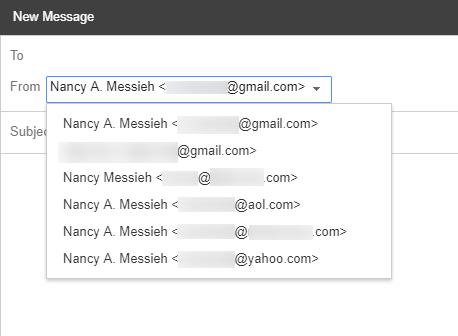
Εάν οποιαδήποτε στιγμή, θέλετε να καταργήσετε αυτούς τους λογαριασμούς από το Gmail, απλά επιστρέψτε στο Λογαριασμοί και εισαγωγή> Έλεγχος αλληλογραφίας από άλλους λογαριασμούς και κάντε κλικ διαγράφω ή αποσυνδέστε.

Αποψη
Με το Outlook να ξεκινάει μια διαδικτυακή διεπαφή και λαμβάνοντας τη θέση του Hotmail Το Hotmail είναι νεκρό! Οι υπηρεσίες ηλεκτρονικού ταχυδρομείου του Microsoft Outlook εξηγούνταιΔιακοπή αναζήτησης για το Hotmail! Οι υπηρεσίες ηλεκτρονικού ταχυδρομείου του Microsoft Outlook προκαλούν σύγχυση. Εδώ εξηγείται η εφαρμογή Web του Outlook, το Outlook Online και άλλοι. Διαβάστε περισσότερα , μπορείτε τώρα να χρησιμοποιήσετε την υπηρεσία για να δημιουργήσετε ένα ενιαίο φάκελο εισερχομένων. Συνδεθείτε με το λογαριασμό σας στο Microsoft Live ή εγγραφείτε για ένα νέο λογαριασμό αν δεν έχετε λογαριασμό.
Αυτά είναι τα βήματα που πρέπει να ακολουθήσετε για να προσθέσετε άλλους λογαριασμούς στα εισερχόμενά σας στο Outlook.com:
Κάντε κλικ στο εικονίδιο με το γρανάζι και επιλέξτε Επιλογές. Υπό Λογαριασμοί Κάντε κλικ Συνδεδεμένοι λογαριασμοί. Υπό Προσθέστε έναν λογαριασμό ηλεκτρονικού ταχυδρομείου, θα βρείτε δύο επιλογές: την προσθήκη ενός λογαριασμού Gmail ή άλλου είδους λογαριασμού.
Αν συνδέετε έναν λογαριασμό Gmail, μπορείτε είτε να τον συνδέσετε ως λογαριασμό μόνο για αποστολή είτε ως λογαριασμό που θα χρησιμοποιήσετε χρησιμοποιήστε το Outlook για τη διαχείριση 3 καλύτερες δωρεάν εναλλακτικές λύσεις στο Microsoft OutlookΘεωρείτε ότι το Outlook είναι υπερβολικά ακριβό ή υπερβολικά συντριπτικό ή απλά δεν θέλετε να χρησιμοποιήσετε ένα προϊόν της Microsoft; Έχετε επιλογές! Συγκεντρώσαμε τις καλύτερες εναλλακτικές λύσεις στο Microsoft Outlook. Διαβάστε περισσότερα εντελώς.
Όπως με το Gmailify, θα επιτρέπετε την πρόσβαση στο Outlook στο λογαριασμό σας Gmail. Το Outlook θα μπορεί να διαβάζει, να στέλνει, να διαγράφει και να διαχειρίζεται τα μηνύματα ηλεκτρονικού ταχυδρομείου σας. Για άλλους λογαριασμούς ηλεκτρονικού ταχυδρομείου, θα πρέπει να εισαγάγετε τη διεύθυνση ηλεκτρονικού ταχυδρομείου και τον κωδικό πρόσβασής σας και ίσως χρειαστεί να εισαγάγετε και τις ρυθμίσεις POP / IMAP με μη αυτόματο τρόπο. (Εάν δεν είστε σίγουροι για αυτές τις ρυθμίσεις, όχι ελέγξτε το κουτί που λέει Μη αυτόματη ρύθμιση των ρυθμίσεων λογαριασμού και το Outlook ενδέχεται να είναι σε θέση να ανιχνεύσει αυτόματα αυτές τις ρυθμίσεις.)
Και στις δύο περιπτώσεις, μπορείτε να επιλέξετε εάν το εισαγόμενο μήνυμα θα είναι σε έναν υποφάκελο δικό του ή σε υπάρχοντες φακέλους και μπορείτε επίσης να δημιουργήσετε προσαρμοσμένες ετικέτες.
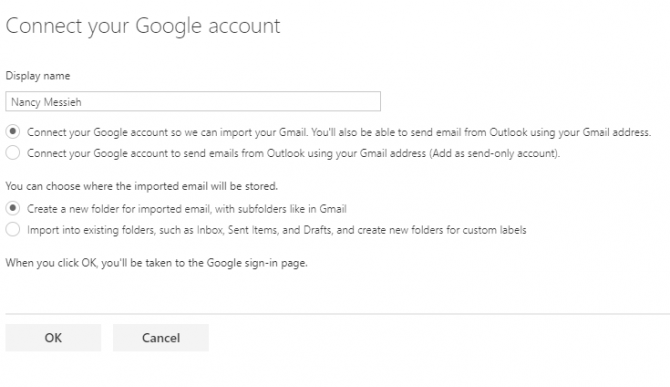
Για όλους τους λογαριασμούς που δεν ανήκουν στο Gmail, αφού ακολουθήσετε αυτά τα βήματα, θα πρέπει να λάβετε ένα μήνυμα ηλεκτρονικού ταχυδρομείου επαλήθευσης στη δευτερεύουσα διεύθυνση ηλεκτρονικού ταχυδρομείου σας, ώστε να μπορείτε να στέλνετε μηνύματα ηλεκτρονικού ταχυδρομείου από τον λογαριασμό σας στο Outlook.
Όπως το Gmail, θα μπορείτε να επιλέξετε το δικό σας στάλθηκε από διεύθυνση χρησιμοποιώντας ένα αναπτυσσόμενο μενού από το παράθυρο σύνθεσης.
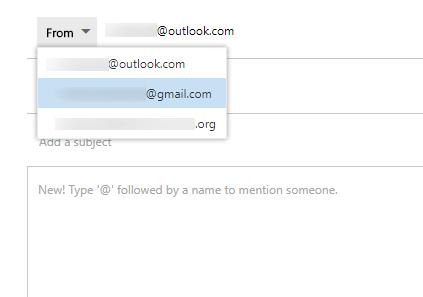
Θα δείτε όλους τους λογαριασμούς που έχουν προστεθεί Διαχειριστείτε τους συνδεδεμένους λογαριασμούς σας. Μπορείτε επίσης να επεξεργαστείτε, να ανανεώσετε και να διαγράψετε λογαριασμούς χρησιμοποιώντας τα κουμπιά ακριβώς πάνω από τη λίστα λογαριασμών email.
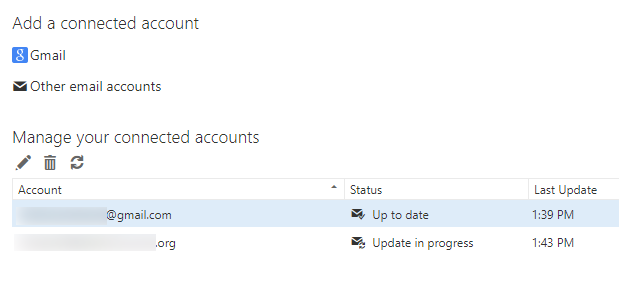
Yahoo
Αν εσύ προτιμούν να χρησιμοποιούν το Yahoo Mail 6 Οι πιο δημοφιλείς πάροχοι email από το Gmail και το Yahoo MailΚάθε δωρεάν πάροχος ηλεκτρονικού ταχυδρομείου που παρατίθεται εδώ προσφέρει διάφορα πλεονεκτήματα και όλες αυτές οι υπηρεσίες ηλεκτρονικού ταχυδρομείου είναι δημοφιλείς επιλογές. Διαβάστε περισσότερα ως κύριο φάκελο εισερχομένων, συνδεθείτε στο λογαριασμό σας και κάντε τα εξής:
Κάντε κλικ στο εικονίδιο με το γρανάζι και επιλέξτε Ρυθμίσεις. μεταβείτε στο Λογαριασμοί και από εκεί μπορείτε να προσθέσετε άλλους λογαριασμούς ή γραμματοκιβώτια.
Κάντε κλικ στο κουμπί Add ένα άλλο γραμματοκιβώτιο και ένα αναδυόμενο παράθυρο θα ανοίξει με πέντε επιλογές: Yahoo, Google, Outlook, AOL και άλλα. Στην περίπτωση των πρώτων τεσσάρων, απλά θα πρέπει να συνδεθείτε σε αυτόν το λογαριασμό χρησιμοποιώντας τα διαπιστευτήριά σας και να παραχωρήσετε πρόσβαση στο Yahoo στον λογαριασμό αυτό.
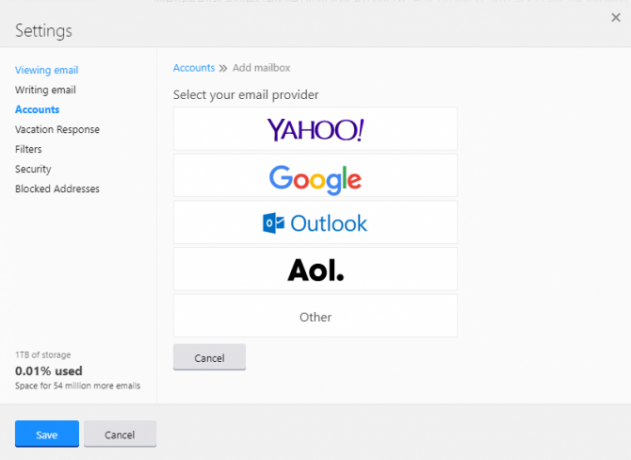
Δυστυχώς, κάνοντας κλικ Αλλα εμφανίζει το απογοητευτικό μήνυμα ότι ο πάροχος ηλεκτρονικού ταχυδρομείου σας δεν υποστηρίζεται ακόμα, οπότε αν είστε χρησιμοποιώντας οποιοδήποτε άλλο τύπο ηλεκτρονικού ταχυδρομείου εκτός αυτών των τεσσάρων, δεν θα μπορείτε να το συνδέσετε με το Yahoo λογαριασμός.
Μόλις συνδεθείτε, μπορείτε να επιλέξετε το όνομα που θα χρησιμοποιήσετε όταν στέλνονται μηνύματα ηλεκτρονικού ταχυδρομείου από αυτόν το λογαριασμό μέσω του Yahoo, καθώς και ένα όνομα εισερχομένων. Αυτά τα εισερχόμενα θα εμφανίζονται απευθείας κάτω από τα κυριότερα εισερχόμενα του Yahoo σας.
Αν θέλετε να στείλετε ένα μήνυμα ηλεκτρονικού ταχυδρομείου από τα εισερχόμενά σας στο Yahoo, βεβαιωθείτε ότι έχετε ανοίξει αυτό το φάκελο εισερχομένων. Αν θέλετε να το στείλετε από συνδεδεμένο λογαριασμό, βεβαιωθείτε ότι έχετε ανοίξει τα εισερχόμενα του λογαριασμού. Δεν μπορείτε να επιλέξετε τη διεύθυνση από την οποία αποστέλλεται σε ένα αναπτυσσόμενο μενού όπως μπορείτε στο Gmail ή στο Outlook.
Για να καταργήσετε έναν λογαριασμό, επιστρέψτε στο Ρυθμίσεις> Λογαριασμοί και κάντε κλικ στη διεύθυνση ηλεκτρονικού ταχυδρομείου που θέλετε να καταργήσετε και κάντε κλικ Καταργήστε τα εισερχόμενα.
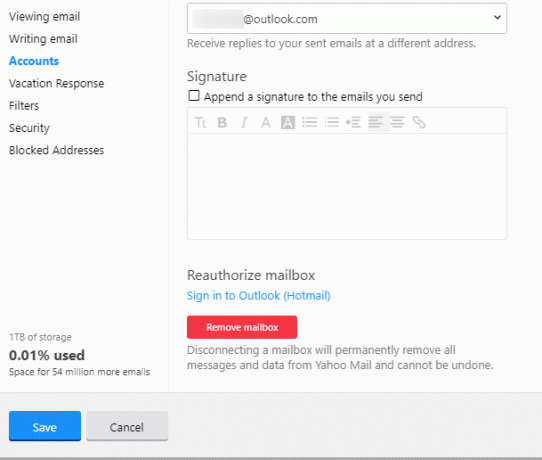
Προώθηση αλληλογραφίας
Αξίζει επίσης να σημειωθεί ότι αν δεν θέλετε να έχετε πρόσβαση στους λογαριασμούς email χρησιμοποιώντας το POP μπορείτε πάντα να χρησιμοποιήσετε το εναλλαγή της προώθησης των μηνυμάτων ηλεκτρονικού ταχυδρομείου σας στα κύρια εισερχόμενα, δεδομένου ότι παρέχετε πρόσβαση στην αποστολή μηνυμάτων ηλεκτρονικού ταχυδρομείου ως τέτοια λογαριασμός. Το Gmail, το Outlook και το Yahoo παρέχουν στους χρήστες όλες τις ρυθμίσεις προώθησης email.
Gmail
Στο Gmail πηγαίνετε στο Ρυθμίσεις, και επιλέξτε Προώθηση και POP / IMAP. Υπό Προώθηση, Κάντε κλικ Προσθέστε μια διεύθυνση προώθησης. Στη συνέχεια, μπορείτε να προσθέσετε τη διεύθυνση ηλεκτρονικού ταχυδρομείου που θέλετε να χρησιμοποιήσετε ως το κύριο εισερχόμενό σας και να κάνετε κλικ στο μήνυμα ηλεκτρονικού ταχυδρομείου επαλήθευσης που λαμβάνετε.
Αποψη
Στο Outlook, κάντε κλικ στο εικονίδιο Gear και επιλέξτε Επιλογές. μεταβείτε στο Προώθηση κάτω από την καρτέλα Λογαριασμοί.
Θα πρέπει να επαληθεύσετε τον λογαριασμό σας, λαμβάνοντας έναν κωδικό επαλήθευσης στον αριθμό τηλεφώνου σας. Αφού εισαγάγετε τον κωδικό επαλήθευσης, ανανεώστε το Outlook και θα πρέπει να είστε σε θέση πληκτρολογήστε μια διεύθυνση ηλεκτρονικού ταχυδρομείου για να προωθήσετε το email σας Αποφύγετε αυτό το λάθος προώθησης ηλεκτρονικού ταχυδρομείου στο Outlook.comΗ μη εξουσιοδοτημένη προώθηση μηνυμάτων ηλεκτρονικού ταχυδρομείου μπορεί να στείλει όλα τα μηνύματα ηλεκτρονικού ταχυδρομείου σας σε ένα κακόβουλο τρίτο μέρος. Δείτε πώς μπορείτε να ελέγξετε εάν είστε επηρεασμένοι και τι να κάνετε αν ναι. Διαβάστε περισσότερα . (Το Outlook λέει ότι η αποστολή μηνυμάτων ηλεκτρονικού ταχυδρομείου απαιτεί επαλήθευση, προκειμένου να αποφευχθεί η εκμετάλλευση των μηνυμάτων spam από το χαρακτηριστικό.)
Yahoo
Με το Yahoo, κάντε κλικ στο εικονίδιο με το γρανάζι και πηγαίνετε στο Ρυθμίσεις> Λογαριασμοί. Κάνε κλικ στο Διεύθυνση ηλεκτρονικού ταχυδρομείου Yahoo στην κορυφή του Λογαριασμοί αυτί. Μετακινηθείτε προς τα κάτω στο τέλος της οθόνης και μπορείτε να εισαγάγετε μια διεύθυνση ηλεκτρονικού ταχυδρομείου προώθησης. Μπορείτε επίσης να επιλέξετε να επισημάνετε τα μηνύματα ηλεκτρονικού ταχυδρομείου που διαβιβάσατε ως διαβασμένα στα εισερχόμενά σας στο Yahoo.
Τα εισερχόμενα ηλεκτρονικού ταχυδρομείου σας ταξινομούνται
Σας έδειξα πώς να ενοποιήσετε τα εισερχόμενα Gmail, Outlook και Yahoo. Τώρα μπορείς ελέγξτε όλους τους λογαριασμούς ηλεκτρονικού ταχυδρομείου σας από ένα ενιαίο φάκελο εισερχομένων. Αυτό θα σας βοηθήσει να παραμείνετε στην κορυφή των μηνυμάτων ηλεκτρονικού ταχυδρομείου σας πιο εύκολα και με λιγότερο χρόνο χάσιμο χρόνου.
Αν θέλετε επίσης έναν βολικό τρόπο να διαχειρίζεστε ενημερωτικά δελτία ηλεκτρονικού ταχυδρομείου και να αποφεύγετε το spam 5 Εφαρμογές για τη διαχείριση καλών ενημερωτικών δελτίων ηλεκτρονικού ταχυδρομείου και αποσύνδεση JunkΣας αρέσει να εγγραφείτε σε ενημερωτικά δελτία; Αυτά τα εργαλεία σάς βοηθούν να τα διαχειριστείτε στα εισερχόμενά σας και να διαγραφείτε από αυτά που δεν θέλετε. Διαβάστε περισσότερα , έχουμε εφαρμογές για αυτό.
Image Credit: SergeyNivens /Depositphotos
Η Nancy είναι συγγραφέας και συντάκτης που ζει στην Ουάσιγκτον. Ήταν προηγουμένως συντάκτης της Μέσης Ανατολής στο The Next Web και επί του παρόντος εργάζεται σε think-tank με βάση το DC σχετικά με την επικοινωνία και την κοινωνική προβολή των μέσων ενημέρωσης.

